Cari nombor siri bagi HomePod atau HomePod mini anda
Anda mungkin akan memerlukan nombor siri tersebut anda apabila anda mendaftarkan pembesar suara HomePod anda, atau jika anda memerlukan sokongan. Untuk mendapatkan nombor siri, semak bahagian bawah pembesar suara HomePod anda, app Rumah atau seting iCloud.
Periksa bahagian bawah HomePod
Periksa bahagian bawah HomePod
Nombor siri boleh didapati pada bahagian bawah pembesar suara HomePod atau HomePod mini anda.
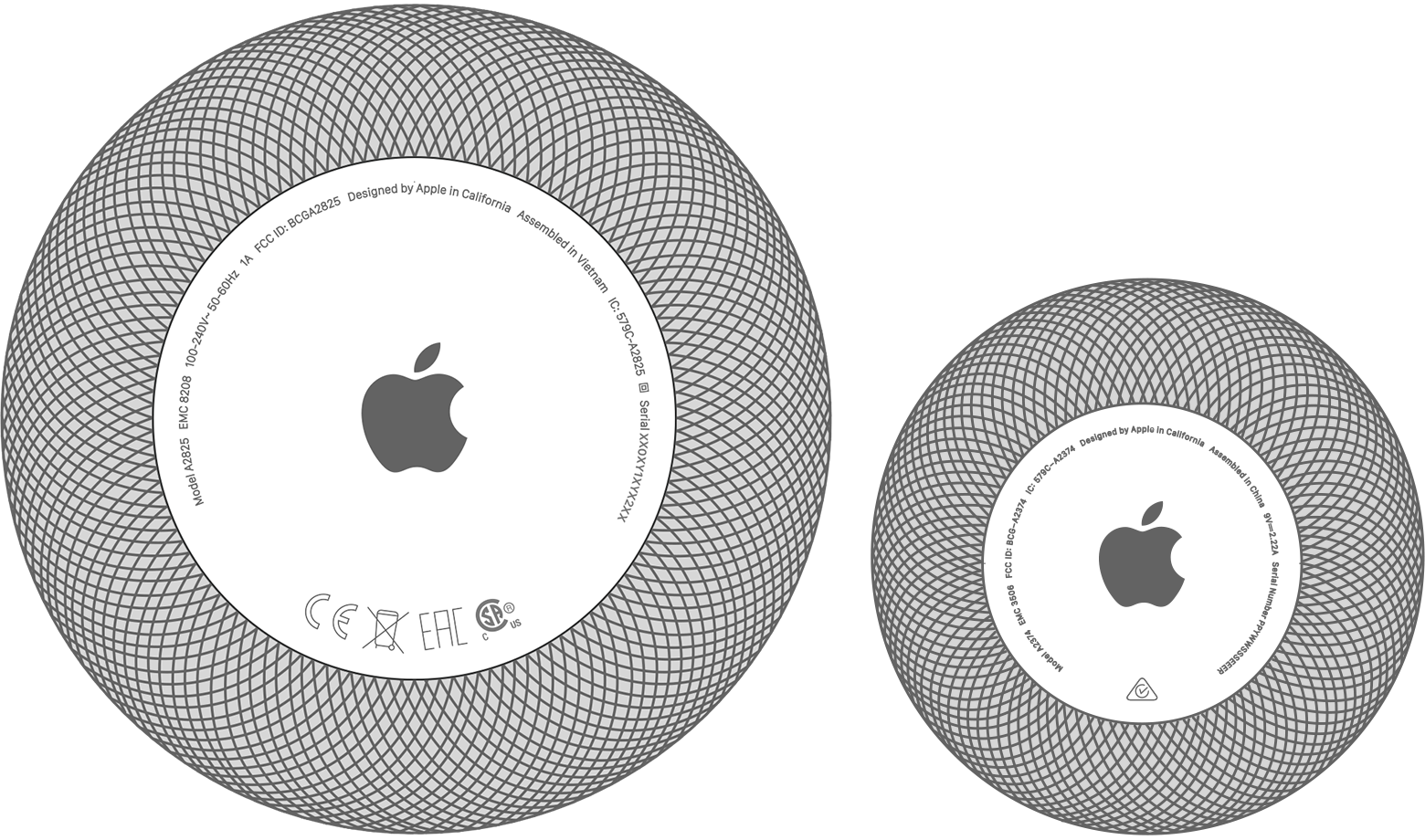
Semak app Rumah
Buka app Rumah pada iPhone, iPad atau Mac anda.1
Ketik atau klik HomePod anda, kemudian ketik atau klik .
Tatal ke bawah untuk mencari nombor siri.

Jika anda mempunyai dua pembesar suara HomePod yang disediakan sebagai gandingan stereo, buka app Rumah, ketik atau klik gandingan stereo HomePod anda, kemudian ketik atau klik . Pilih Pembesar Suara, kemudian pilih setiap HomePod untuk mencari nombor siri.
Semak seting iCloud
Pada iPhone atau iPad anda, pergi ke Seting > [Nama anda].2
Tatal ke bawah dan ketik HomePod untuk mencari nombor siri.

Untuk menggunakan app Rumah pada Mac, kemas kini Mac anda kepada macOS Mojave atau lebih baharu.
Pastikan iPhone atau iPad anda didaftar masuk ke iCloud dengan Akaun Apple yang anda gunakan untuk menyediakan HomePod atau HomePod mini anda.
